笔记本不插电卡的解决方法:
1、打开显卡控制面板关掉battery boots即可,打开NVIDIA GeForce Experience,选择“首选项”标签;
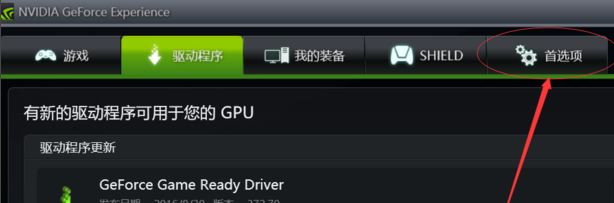
2、在左侧单击“BatteryBoost”按钮,如图:
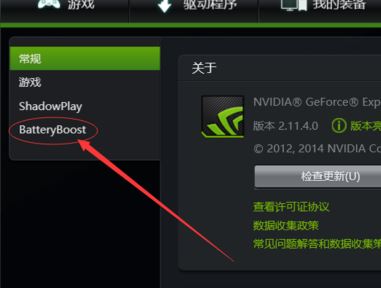
3、在右侧将battery boots的勾去掉就好了!
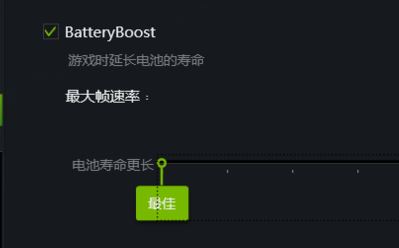
此外我们还可以将【使用电池】模式设置为高性能,设置方法如下:
1、开始菜单-----控制面板;
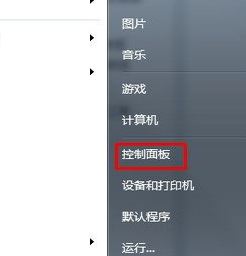
2、选择大图标-----电源选项;
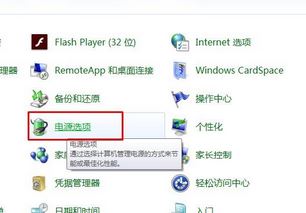
3、在隐藏计划中找到高性能模式,这个模式是win7系统为我们设置的硬件性能最大化运行模式,比较费电,大家选折这个模式即可,如图:

以上便是winwin7小编给大家分享介绍的笔记本不插电卡的解决方法~
相关文章:
电脑越用越卡怎么办?学会这几招避免电脑越用越卡
为什么提示网卡不可用?win7网卡不可用的解决方法!